pr音频怎样通过audition做淡入效果?
1、在pr音频轨道上鼠标右键单击音频文件,在菜单中选择在Adobe Audition中编辑剪辑
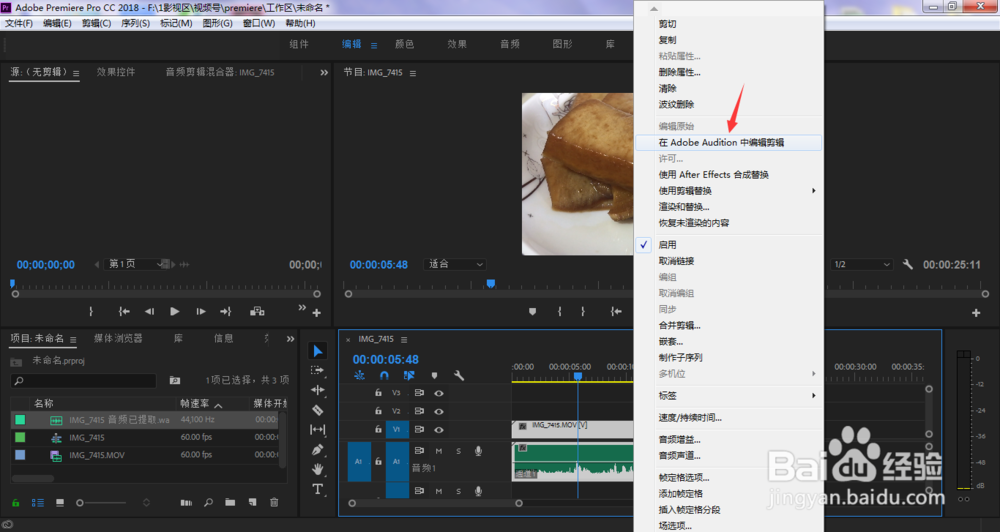
2、这时,系统自动转入Adobe Audition软件中,框选需要做淡入效果的音频耕塑脂范围

3、点击箭头所指的效果

4、在效果菜单中依次打开振幅与压限、淡化包络(处理)

5、在淡化包络设置窗口中,点击打开预设复选框
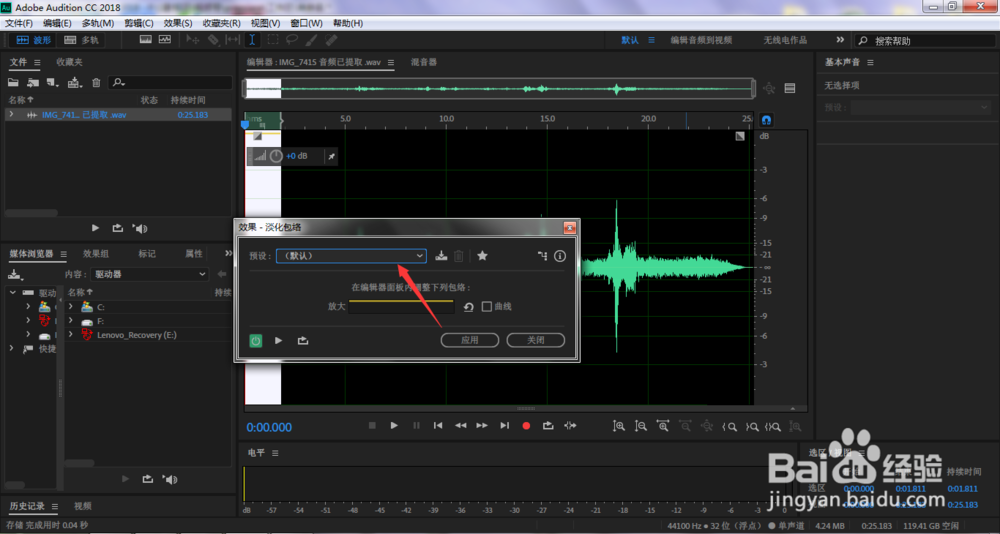
6、在菜单中选择线性淡入

7、点击汽蚊应用
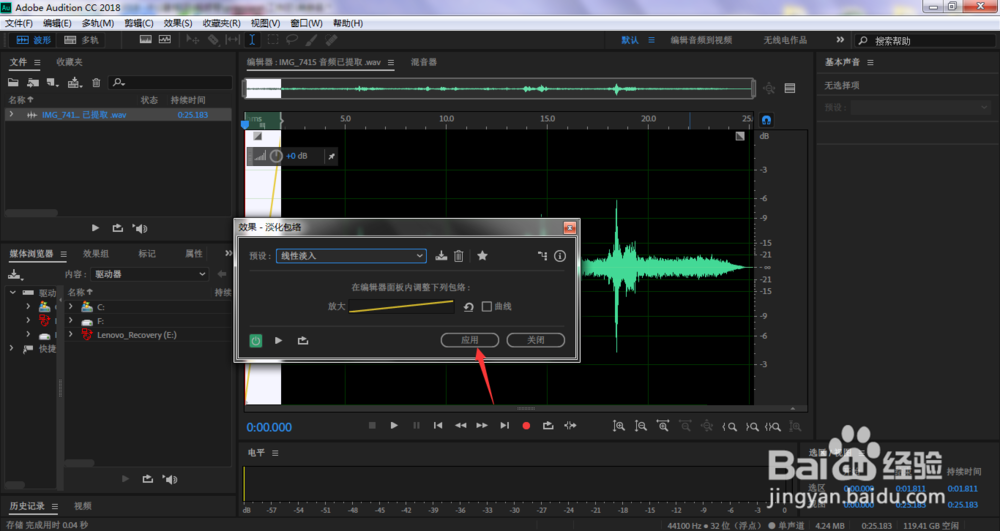
8、点击界面左上角的文件

9、点击保存

10、返回到激科pr中,可以看到当前的音频已经实现了线性的淡入效果了
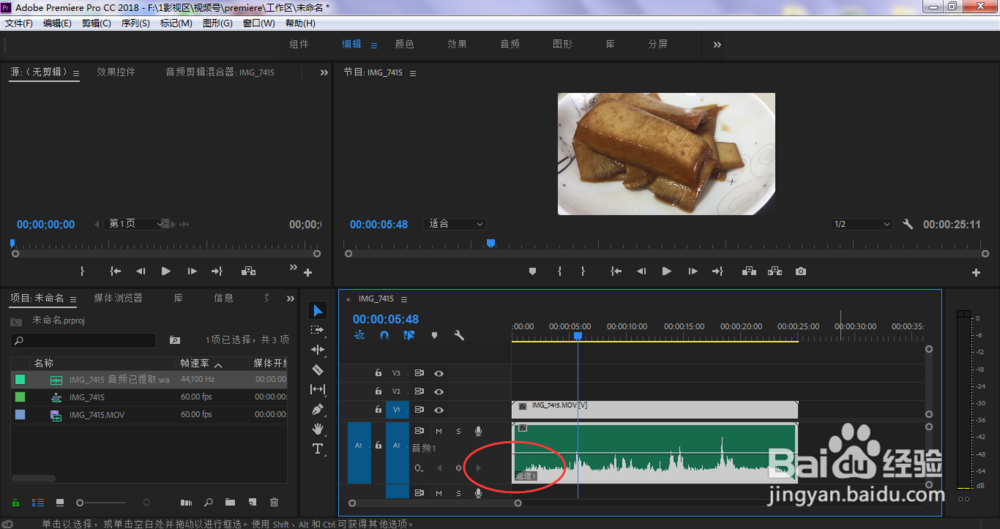
1、在pr音频轨道上鼠标右键单击音频文件,在菜单中选择在Adobe Audition中编辑剪辑
2、这时,系统自动转入Adobe Audition软件中,框选需要做淡入效果的音频范围
3、点击箭头所指的效果
4、在效果菜单中依次打开振幅与压限、淡化包络(处理)
5、在淡化包络设置窗口中,点击打开预设复选框
6、在菜单中选择线性淡入
7、点击应用
8、点击界面左上角的文件
9、点击保存
10、返回到pr中,可以看到当前的音频已经实现了线性的淡入效果了
声明:本网站引用、摘录或转载内容仅供网站访问者交流或参考,不代表本站立场,如存在版权或非法内容,请联系站长删除,联系邮箱:site.kefu@qq.com。
阅读量:157
阅读量:80
阅读量:155
阅读量:90
阅读量:151